Checkliste
In der Übersicht der Checkliste sehen Sie eine Auflistung aller Checklisteneinträge und wieviele Schäden mit diesen verknüpft sind. Die Kategorien können mit einem Tippen auf ![]() ausgeklappt und mit
ausgeklappt und mit ![]() eingeklappt werden.
eingeklappt werden.
Die Funktion eine neue Checkliste zu erstellen, beschränkt sich auf die ZIS-Ingbau Desktop Version.
Checklisten in der App verwalten
Um zu den Checklistenoptionen zu navigieren, wischen Sie den entsprechenden Checklisteneintrag nach links und tippen Sie auf das graue Symbol. Nun können Sie entweder mehr Schäden verknüpfen, nach dem Eintrag filtern oder den Eintrag bearbeiten.
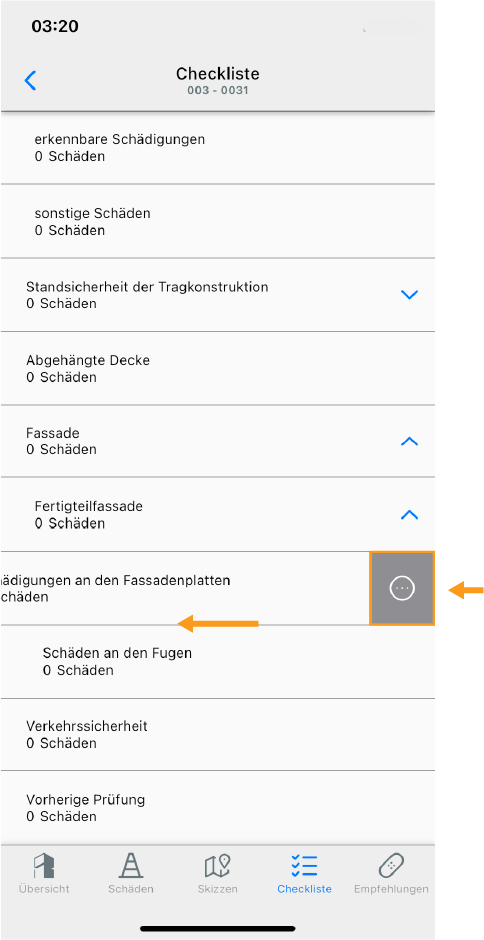
Schäden verknüpfen
- Tippen Sie auf "Schäden verknüpfen
![[blaue Pylone]](/media/docs/9be6a4eb-6a90-4052-af37-37d8df720581/app/icons/defects_blau.png) ".
".
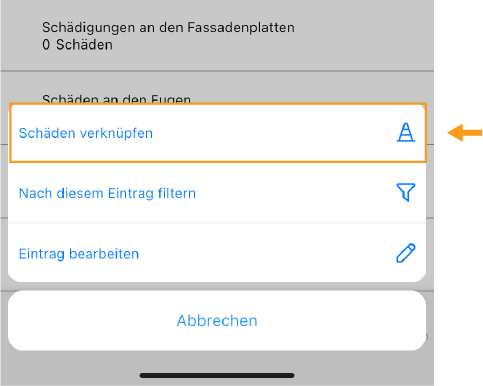
- Es öffnet sich ein Auswahl-Fenster mit einer Liste aller Schäden, die noch keinem Checklisteneintrag zugeordnet wurden. Tippen Sie nun auf alle, die Sie mit dem Checklisteneintrag verknüpfen möchten und tippen Sie dann auf "Fertig" oben rechts.
Nach diesem Eintrag filtern
Diese Option erlaub Ihnen das Filtern der Schadensliste nach Checklisteneinträgen.
- Tippen Sie auf "Nach diesem Eintrag filtern
![[Filtersymbol]](/media/docs/9be6a4eb-6a90-4052-af37-37d8df720581/app/icons/filter.png) ".
". - Sie werden zur Schadensliste weitergeleitet und sehen nur noch Schäden, die diesem Checklisteneintrag zugeordnet sind.
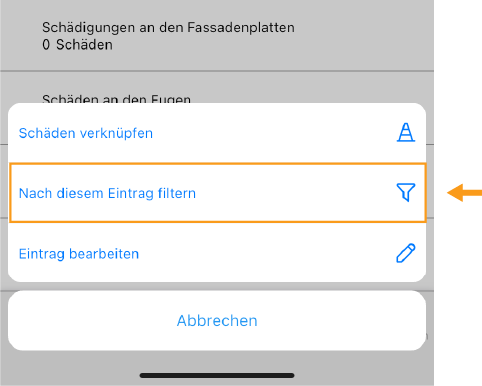
Eintrag bearbeiten
Sie können Texte, Bemerkungen zu Einträgen, den Schädigungsgrad und die Verknüpfungen vorhandener Checklisteneinträge in der App bearbeiten.
- Tippen Sie auf "Eintrag bearbeiten
![[blauer Stift]](/media/docs/9be6a4eb-6a90-4052-af37-37d8df720581/app/icons/edit.png) ".
".
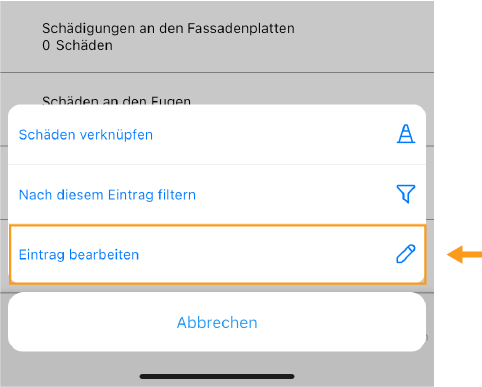
- Die Details des Checklisteneintrags öffnen sich.
- Hier können Sie den Namen des Eintrags durch Tippen bearbeiten, eine Bemerkung hinzufügen, den Schädigungsgrad festlegen, eine Liste aller mit diesem Eintrag verknüpfter Schäden sehen und die verknüften Empfehlungen sehen.
- Tippen Sie auf die drei blauen Punkte
![[Drei blaue Punkte übereinander]](/media/docs/9be6a4eb-6a90-4052-af37-37d8df720581/app/icons/more_options_hochformat.png) oben rechts, um so Schäden oder Empfehlungen zu verknüpfen und nach dem Eintrag zu filtern.
oben rechts, um so Schäden oder Empfehlungen zu verknüpfen und nach dem Eintrag zu filtern.
Verknüpfung lösen
- Um eine bestehende Verknüpfung zu lösen wischen Sie den verknüpften Schaden nach rechts, es erscheint links ein roter Button
![[Kettensymbol rot]](/media/docs/9be6a4eb-6a90-4052-af37-37d8df720581/app/icons/chain_rot.png) .
. - Tippen Sie im Anschluss auf den roten Button
![[Kettensymbol rot]](/media/docs/9be6a4eb-6a90-4052-af37-37d8df720581/app/icons/chain_rot.png) um die Verknüpfung zu lösen.
um die Verknüpfung zu lösen.